OpenCV安装攻略:Anaconda环境下轻松上手
发布时间: 2024-08-06 06:30:45 阅读量: 18 订阅数: 19 

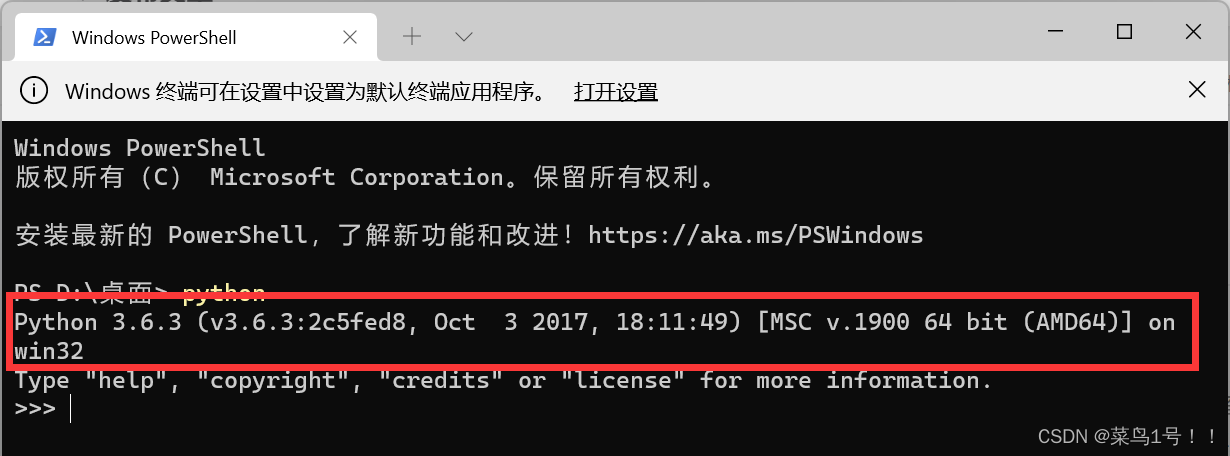
# 1. OpenCV简介
OpenCV(Open Source Computer Vision Library)是一个开源的计算机视觉库,它提供了一系列用于图像处理、计算机视觉和机器学习的算法和函数。OpenCV最初是由英特尔开发的,现在由一个活跃的社区维护。
OpenCV广泛应用于各种领域,包括:
- 图像处理:图像增强、滤波、几何变换
- 计算机视觉:特征提取、目标检测、图像分割
- 机器学习:图像分类、目标识别、自然语言处理
# 2. OpenCV安装准备
### 2.1 Anaconda环境简介
Anaconda是一个开源的Python发行版,它包含了超过1500个科学计算包,包括OpenCV。Anaconda提供了一个虚拟环境管理系统,允许用户在不同的项目中使用不同的Python版本和包。
### 2.2 Anaconda环境安装
**步骤 1:下载 Anaconda 安装程序**
从 Anaconda 官方网站下载适用于您操作系统的安装程序:https://www.anaconda.com/products/individual
**步骤 2:运行安装程序**
双击安装程序并按照提示进行操作。选择“Just Me”安装选项,将 Anaconda 安装到您的用户目录。
**步骤 3:验证安装**
在命令行或终端中,运行以下命令来验证安装:
```
conda --version
```
您应该看到类似以下的输出:
```
conda 4.12.0
```
**步骤 4:创建虚拟环境**
虚拟环境允许您在隔离的环境中安装和管理 Python 包,而不会影响系统范围的安装。要创建虚拟环境,请运行以下命令:
```
conda create -n my_env python=3.8
```
其中:
* `-n my_env` 指定虚拟环境的名称。
* `python=3.8` 指定要安装的 Python 版本。
**步骤 5:激活虚拟环境**
要激活虚拟环境,请运行以下命令:
```
conda activate my_env
```
您应该看到命令提示符前面出现 `(my_env)`,表示您已激活虚拟环境。
# 3. OpenCV安装步骤
### 3.1 创建虚拟环境
**目的:**隔离OpenCV安装环境,避免影响系统其他组件。
**步骤:**
1. 打开Anaconda Navigator。
2. 点击"Environments"选项卡。
3. 点击"Create"按钮。
4. 在"Environment name"字段中输入虚拟环境名称(例如:"cv-env")。
5. 在"Python"字段中选择要使用的Python版本(例如:"Python 3.8")。
6. 点击"Create"按钮创建虚拟环境。
### 3.2 安装OpenCV
**目的:**在创建的虚拟环境中安装OpenCV。
**步骤:**
1. 激活虚拟环境:`conda activate cv-env`
2. 使用pip安装OpenCV:`pip install opencv-python`
**参数说明:**
* `opencv-python`:OpenCV的Python绑定库。
**代码块:**
```
conda activate cv-env
pip install opencv-python
```
**逻辑分析:**
1. 激活虚拟环境,使pip命令在虚拟环境中执行。
2. 使用pip安装OpenCV的Python绑定库。
**扩展性说明:**
* 也可以使用Conda安装OpenCV:`conda install -c conda-forge opencv`
* 安装OpenCV时可能会出现依赖项问题,可以使用`pip install -r requirements.txt`安装依赖项。
**代码块:**
```
conda install -c conda-forge opencv
pip install -r requirements.txt
```
**逻辑分析:**
1. 使用Conda安装OpenCV,指定Conda Forge频道。
2. 使用pip安装依赖项,依赖项列表保存在requirements.txt文件中。
**表格:**
| 安装方式 | 命令 |
|---|---|
| pip | `pip install opencv-python` |
| Conda | `conda install -c conda-forge opencv` |
**Mermaid格式流程图:**
```mermaid
graph LR
subgraph 创建虚拟环境
A[创建虚拟环境] --> B[激活虚拟环境]
end
subgraph 安装OpenCV
C[安装OpenCV] --> D[使用OpenCV]
end
```
**流程图分析:**
1. 创建虚拟环境,并激活它。
2. 在虚拟环境中安装OpenCV。
3. 使用OpenCV进行开发。
# 4. OpenCV基本操作
### 4.1 图像读写
OpenCV提供了多种函数来读写图像,常用的函数有:
- `cv2.imread()`: 读取图像并将其存储为NumPy数组。
- `cv2.imwrite()`: 将NumPy数组写入磁盘作为图像。
**代码块:**
```python
import cv2
# 读取图像
image = cv2.imread('image.jpg')
# 显示图像
cv2.imshow('Image', image)
cv2.waitKey(0)
# 写入图像
cv2.imwrite('output.jpg', image)
```
**逻辑分析:**
* `cv2.imread()`函数读取图像文件并将其存储为NumPy数组。
* `cv2.imshow()`函数显示图像。
* `cv2.waitKey(0)`函数等待用户按任意键退出程序。
* `cv2.imwrite()`函数将NumPy数组写入磁盘作为图像。
### 4.2 图像显示
OpenCV提供了`cv2.imshow()`函数来显示图像。
**代码块:**
```python
import cv2
# 读取图像
image = cv2.imread('image.jpg')
# 显示图像
cv2.imshow('Image', image)
cv2.waitKey(0)
```
**逻辑分析:**
* `cv2.imshow()`函数显示图像。
* `cv2.waitKey(0)`函数等待用户按任意键退出程序。
### 4.3 图像处理
OpenCV提供了多种函数来处理图像,包括:
- **颜色空间转换:**`cv2.cvtColor()`
- **图像平滑:**`cv2.blur()`、`cv2.GaussianBlur()`
- **图像锐化:**`cv2.Laplacian()`、`cv2.Sobel()`
- **图像二值化:**`cv2.threshold()`
- **图像形态学操作:**`cv2.erode()`、`cv2.dilate()`
**代码块:**
```python
import cv2
# 读取图像
image = cv2.imread('image.jpg')
# 颜色空间转换
gray_image = cv2.cvtColor(image, cv2.COLOR_BGR2GRAY)
# 图像平滑
blurred_image = cv2.GaussianBlur(image, (5, 5), 0)
# 图像锐化
sharpened_image = cv2.Laplacian(image, cv2.CV_64F)
# 图像二值化
thresh_image = cv2.threshold(gray_image, 127, 255, cv2.THRESH_BINARY)[1]
# 图像形态学操作
eroded_image = cv2.erode(thresh_image, np.ones((5, 5)))
dilated_image = cv2.dilate(thresh_image, np.ones((5, 5)))
```
**逻辑分析:**
* `cv2.cvtColor()`函数将图像从BGR颜色空间转换为灰度空间。
* `cv2.GaussianBlur()`函数使用高斯滤波器对图像进行平滑处理。
* `cv2.Laplacian()`函数使用拉普拉斯算子对图像进行锐化处理。
* `cv2.threshold()`函数对图像进行二值化处理。
* `cv2.erode()`函数对图像进行腐蚀操作。
* `cv2.dilate()`函数对图像进行膨胀操作。
# 5. OpenCV进阶应用
### 5.1 图像分割
图像分割是将图像分解为具有相似特征的子区域的过程。OpenCV提供了多种图像分割算法,包括:
- **阈值分割:**根据像素强度将图像分割为二值图像。
- **区域增长:**从种子点开始,根据相似性将相邻像素分组。
- **分水岭算法:**将图像视为地形,并使用分水岭算法分割区域。
**代码块:**
```python
import cv2
import numpy as np
# 读取图像
image = cv2.imread('image.jpg')
# 阈值分割
thresh = cv2.threshold(image, 127, 255, cv2.THRESH_BINARY)[1]
# 区域增长
seeds = np.array([[100, 100]])
mask = cv2.watershed(image, seeds)
# 分水岭算法
mask = cv2.watershed(image, np.zeros(image.shape[:2], dtype="int32"))
```
**逻辑分析:**
- `cv2.threshold`函数根据阈值将图像分割为二值图像。
- `cv2.watershed`函数使用区域增长算法分割图像。
- `cv2.watershed`函数使用分水岭算法分割图像。
### 5.2 特征提取
特征提取是从图像中提取有意义的信息的过程。OpenCV提供了多种特征提取算法,包括:
- **直方图:**计算图像中像素强度的分布。
- **HOG(方向梯度直方图):**计算图像中梯度方向的分布。
- **SIFT(尺度不变特征变换):**提取图像中具有尺度和旋转不变性的特征。
**代码块:**
```python
import cv2
# 读取图像
image = cv2.imread('image.jpg')
# 直方图
hist = cv2.calcHist([image], [0], None, [256], [0, 256])
# HOG
hog = cv2.HOGDescriptor()
h = hog.compute(image)
# SIFT
sift = cv2.SIFT_create()
keypoints, descriptors = sift.detectAndCompute(image, None)
```
**逻辑分析:**
- `cv2.calcHist`函数计算图像的直方图。
- `cv2.HOGDescriptor`类计算图像的HOG特征。
- `cv2.SIFT_create`函数创建SIFT特征提取器。
### 5.3 目标检测
目标检测是从图像中识别和定位对象的的过程。OpenCV提供了多种目标检测算法,包括:
- **Haar级联分类器:**使用预训练的分类器检测特定对象。
- **HOG + SVM:**使用HOG特征和支持向量机检测对象。
- **深度学习模型:**使用卷积神经网络检测对象。
**代码块:**
```python
import cv2
# 读取图像
image = cv2.imread('image.jpg')
# Haar级联分类器
face_cascade = cv2.CascadeClassifier('haarcascade_frontalface_default.xml')
faces = face_cascade.detectMultiScale(image, 1.1, 5)
# HOG + SVM
hog = cv2.HOGDescriptor()
svm = cv2.SVM()
svm.load('svm_model.xml')
h = hog.compute(image)
result = svm.predict(h)
# 深度学习模型
model = cv2.dnn.readNetFromCaffe('deploy.prototxt.txt', 'model.caffemodel')
blob = cv2.dnn.blobFromImage(image, 0.007843, (300, 300), 127.5)
model.setInput(blob)
detections = model.forward()
```
**逻辑分析:**
- `cv2.CascadeClassifier`类使用Haar级联分类器检测图像中的对象。
- `cv2.HOGDescriptor`类计算图像的HOG特征,并使用支持向量机检测对象。
- `cv2.dnn.readNetFromCaffe`函数加载深度学习模型,并使用图像检测对象。
# 6. OpenCV项目实践**
**6.1 人脸识别**
人脸识别是计算机视觉中一项重要的任务,OpenCV提供了丰富的函数和算法来实现人脸识别。
```python
import cv2
import numpy as np
# 加载人脸检测器
face_cascade = cv2.CascadeClassifier(cv2.data.haarcascades + 'haarcascade_frontalface_default.xml')
# 加载图像
image = cv2.imread('image.jpg')
# 将图像转换为灰度图像
gray = cv2.cvtColor(image, cv2.COLOR_BGR2GRAY)
# 检测人脸
faces = face_cascade.detectMultiScale(gray, 1.1, 4)
# 标记人脸
for (x, y, w, h) in faces:
cv2.rectangle(image, (x, y), (x + w, y + h), (0, 255, 0), 2)
# 显示图像
cv2.imshow('Faces', image)
cv2.waitKey(0)
cv2.destroyAllWindows()
```
**6.2 物体检测**
物体检测是另一个常见任务,OpenCV提供了基于深度学习的物体检测算法,如YOLOv5。
```python
import cv2
import numpy as np
# 加载YOLOv5模型
net = cv2.dnn.readNet('yolov5s.weights', 'yolov5s.cfg')
# 加载类别名称
classes = []
with open('coco.names', 'r') as f:
classes = [line.strip() for line in f.readlines()]
# 加载图像
image = cv2.imread('image.jpg')
# 预处理图像
blob = cv2.dnn.blobFromImage(image, 1 / 255.0, (416, 416), (0, 0, 0), swapRB=True, crop=False)
# 设置输入
net.setInput(blob)
# 预测
detections = net.forward()
# 解析预测结果
for detection in detections[0, 0]:
score = float(detection[2])
if score > 0.5:
class_id = int(detection[1])
x1, y1, x2, y2 = (detection[3:7] * np.array([image.shape[1], image.shape[0], image.shape[1], image.shape[0]])).astype(int)
cv2.rectangle(image, (x1, y1), (x2, y2), (0, 255, 0), 2)
cv2.putText(image, classes[class_id], (x1, y1 - 10), cv2.FONT_HERSHEY_SIMPLEX, 0.5, (0, 255, 0), 2)
# 显示图像
cv2.imshow('Objects', image)
cv2.waitKey(0)
cv2.destroyAllWindows()
```
**6.3 图像增强**
图像增强是改善图像质量和可视性的重要技术,OpenCV提供了各种图像增强函数。
```python
import cv2
import numpy as np
# 加载图像
image = cv2.imread('image.jpg')
# 直方图均衡化
equ = cv2.equalizeHist(image)
# 锐化
kernel = np.array([[0, -1, 0], [-1, 5, -1], [0, -1, 0]])
sharp = cv2.filter2D(image, -1, kernel)
# 噪声消除
blur = cv2.GaussianBlur(image, (5, 5), 0)
# 显示图像
cv2.imshow('Original', image)
cv2.imshow('Equalized', equ)
cv2.imshow('Sharpened', sharp)
cv2.imshow('Blurred', blur)
cv2.waitKey(0)
cv2.destroyAllWindows()
```
0
0





